5分で終わるXserver(エックスサーバー)アカウント作成手順

5分で終わるXserver(エックスサーバー)のアカウント作成手順をご紹介します。
ユーザー名やパスワード、ドメインで悩んでしまうと、もっと時間がかかってしまうので、あらかじめドメインなどは考えておくと解説までスムーズに進めます。
申し込み手順
![]()
まずは10日間無料お試し申し込み
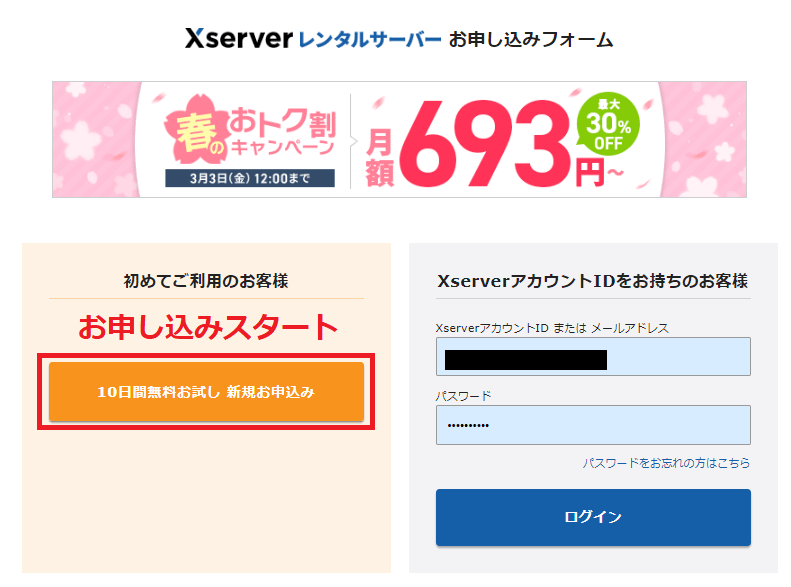
申込内容の入力
画像の下部にそれぞれの解説もあります。
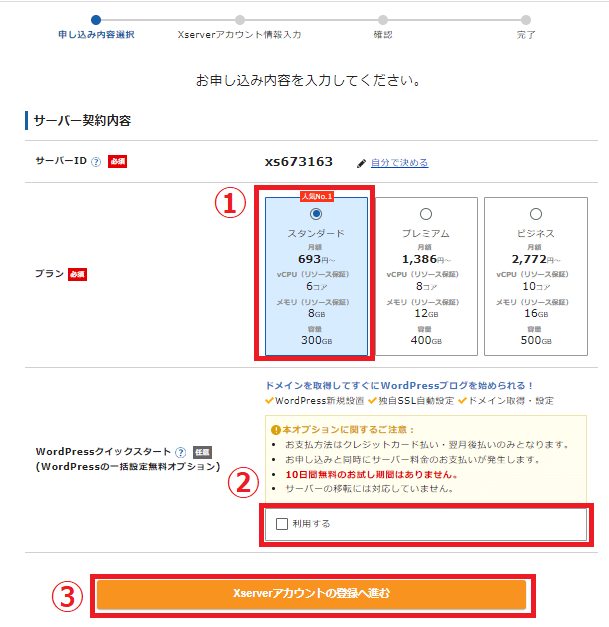
①プラン
スタンダード、プレミア、ビジネスとありますが、はじめて自身でホームページやオウンドメディアを持つのであれば、スタンダードでじゅうぶんです。簡単に言うと容量の違いになってくるのですが、僕自身は100記事ほどありますが、10GBくらいです。単純計算で、3000記事を書いて300GBなので、間違いなくほとんどの方がスタンダードからのスタートで問題ありません。
②クイックスタート
これらの設定をご自身で進めても構わないのですが、手間ですし、すぐに始められるので10日間の無料はなくなりますが、利用した方が早く進められます。
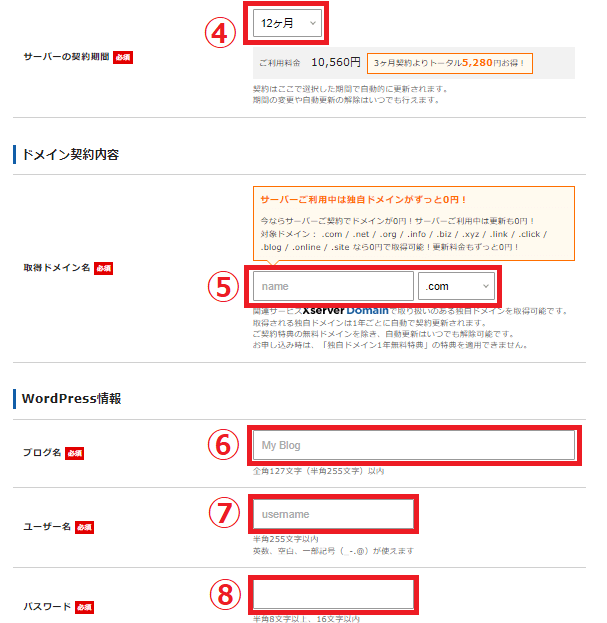
④契約期間
基本的には自動更新になり、いつでも変更、解除はできます。ご予算に合わせて選びましょう。
⑤ドメイン
これはあなたのホームページのURLのことです。あとから変更はできません。その場合は、新たにドメインを取得する必要があります。
⑥、⑦、⑧に関しては後からでも変更はできますので、現時点で決まっていなくても、とりあえずで構わないです。
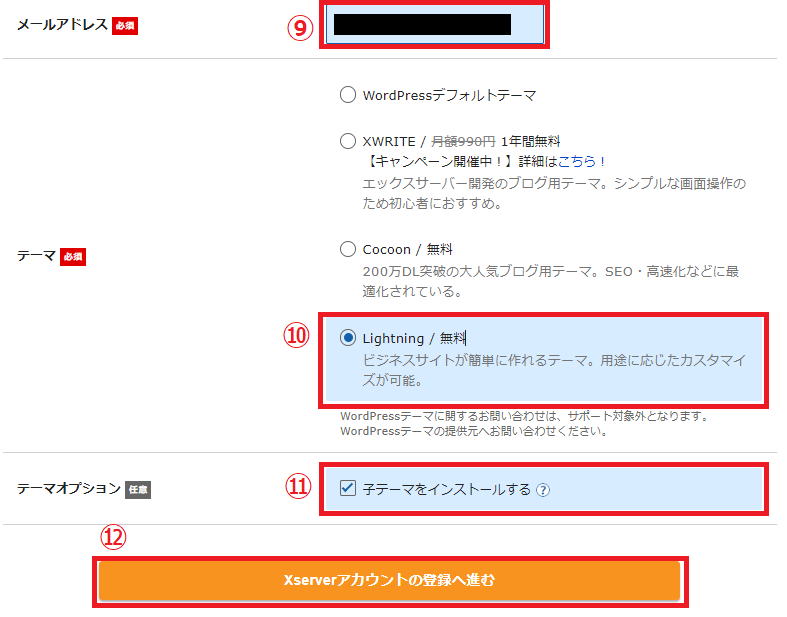
⑨メールドレス
これはXserverからのお知らせが届くアドレスになります。
⑩テーマ
・個人のオウンドメディア、ブログ運営→Cocoon
・会社、企業のコーポレートサイト→Lightning
がオススメです。無料ですし、あとからでもテーマの変更は可能なです。
⑪アカウントの登録へ
この先は個人情報の入力、支払い方法と進んでいきます。
![]()
![]()
まとめ
手順通りに進んでいただければ、簡単にアカウントは作成できるはずです。重要になってくるのは、何のために、誰に向けて、どのように運用していくのかというところになります。
⑩でテーマを選んでいただいたと思いますが、無料のものと有料のもの。コーポレートサイトに適したもの、アフィリエイトに適したもの、店舗に合うものなど様々です。その中で自分で選択して、活用していくのはプロでもない限り難しいです。(ちなみに僕も正直分かりません)
そんななか、弊社の強みは”繋ぐ”ことです。仕事に繋ぐ、集客に繋ぐ、人に繋ぐなどのあなたの目的に合わせて、橋渡しになる設計を得意としています。
どのように設計していくのかが決まっていないのであれば、無料相談も受け付けています。








